2-Ambiente e Criação de programas
Página 1 de 1
 2-Ambiente e Criação de programas
2-Ambiente e Criação de programas
DELPHI – AMBIENTE (IDE) E CRIAÇÃO DE PROGRAMAS
CARACTERÍSTICAS DO DELPHI
-Gera um executável verdadeiro, independente de run-time.
-Utiliza a linguagem de Object Pascal para escrever os procedimentos do programa.
-Utiliza o processo de desenvolvimento Two-Way, que permite tanto escrever o código em Object Pascal gerando
os objetos visuais, como utilizar os métodos visuais gerando código em Object Pascal.
-Os componentes são definidos como objetos, o que permite a herança.
-Permite a criação de novos componentes na própria linguagem.
-Possui acesso facilitado a banco de dados.
-Possui ambiente de depuração integrado.
-Possui componentes para internet.
CARACTERÍSTICAS DA PROGRAMAÇÃO DELPHI
-Um programa Delphi é uma estrutura de aplicativo orientada ao desenho de formulários ou janelas.
-Interface com usuários feita através de componentes.
-Contém um conjunto de controles pré-desenvolvidos que dão acesso às características do sistema.
-Os componentes são objetos.
-Cada controle ou componente possui propriedades, métodos e pode responder a eventos.
-As propriedades podem ter seus valores definidos em tempo de desenvolvimento e alterados em tempo de execução.
-Os eventos são mensagens que cada componente pode responder, tendo associado a eles um procedimento de evento.
ELEMENTOS DA PROGRAMAÇÃO DELPHI
ARQUIVOS PRODUZIDOS PELO SISTEMA
Estrutura de um Projeto: Projeto (*.DPR), Units (*.PAS) e Forms (*.DFM)
Segue uma descrição das mais importantes opções de menu para o gerenciamento de projetos, algumas dessas opções têm
um botão correspondente na barra de ferramentas.
AMBIENTE DO DELPHI
Quando ativamos o Delphi, a tela inicial é parecida com a figura abaixo. Na janela superior, temos a Barra de
Menu Principal do Delphi, à esquerda a SpeedBar (Barra de Ferramentas Rápida), com as opções mais comuns
e à direita a Paleta de Componentes. Estes componentes são a base da programação visual e é onde o designer
vai buscar recursos para sua aplicação.

Barra de menus, speedBar e paleta (abas) de componentes:

Abaixo da SpeedBar, está a janela do Object TreeView, que permite visualizar e acessar todos os componentes
dentro do formulário que você está utilizando no momento.

Abaixo do Object Treview encontra-se o Object Inspector, que permite visualizar e modificar as propriedades e
eventos de todos os componentes. É também largamente utilizado pelo designer.

Abaixo da Paleta de Componentes ficam a janela de código-fonte e as janelas que estão sendo construídas.
As janelas que estão sendo construídas são chamadas de Forms (formulários) e cada form tem uma janela de
código-fonte pertencente a ela, que são chamadas de Units.


PALETAS DE COMPONENTES
A seguir visualizaremos as paletas (guias ou abas) mais utilizadas no Delphi. Além dessas apresentadas aqui, existe muitas outras com as mais variadas funções e também componentes que podem ser baixados da internet com funções específicas (por exemplo, componentes para criar jogos).
Paleta Standard: Uma das paletas mais utilizadas pelo programador. Contém objetos básicos para iniciar as aplicações.

Paleta Additional: Componentes adicionais, també muito utilizados. Complementa a paleta Standard.
Paleta Win32: Componentes que utilizam recursos visuais do Windows.

Paleta System: Componentes que utilizam reursos de sistema do windows.

Paleta Data Access: componentes para acessar dados.
Paleta Data Controls: Componentes para controlar visualmente os dados dentro do formulário.

Paleta BDE: Componentes para acessar dados via BDE.

Paleta Dialogs: Componentes que acessam as janelas de diálogo do Windows.

Paleta Win 3.1: Componentes que deixam o aplicativo com o visual do Windows 3.1
Paleta Samples: Calendário, Paleta de cores e outros

Paleta QReport: Componentes para criar relatórios visuais.

EXEMPLO 1
O objetivo deste exemplo:
-Ter um primeiro contato com o ambiente de programação de Delphi.
-Criar um botão com a finalidade de fechar a aplicação criada.
-Salvar o projeto e analisar os arquivos gerados.
1)Abra o Delphi:


2)Na guia (aba) Standard, clique no componente Button e

clique em algum lugar do Form:

3)Dê dois cliques no Button1. Vai aparecer o código:

4)Entre Begin e End; digite:
OBS: o comando “Close” tem a finalidade de encerrar a aplicaçãp
5)Clique em Run ou use a tecla de atalho F9 para executar:
6)Com o programa em execução clique no botão. A aplicação será finalizada, pois o botão foi programado para isso.

SALVANDO O PROJETO
1)Acesse o menu “File”, “Save Project As...”

2)Selecione a pasta ou crie uma, para salvar o projeto. Neste exemplo criaremos uma pasta chamada “programa fecha”.


3)Após criar a pasta, clique em open e salve os arquivos do programa. O programa vai gerar o arquivo “Unit1” e outro arquivo chamado “Project1”.


ARQUIVOS GERADOS PELO DELPHI
CARACTERÍSTICAS DO DELPHI
-Gera um executável verdadeiro, independente de run-time.
-Utiliza a linguagem de Object Pascal para escrever os procedimentos do programa.
-Utiliza o processo de desenvolvimento Two-Way, que permite tanto escrever o código em Object Pascal gerando
os objetos visuais, como utilizar os métodos visuais gerando código em Object Pascal.
-Os componentes são definidos como objetos, o que permite a herança.
-Permite a criação de novos componentes na própria linguagem.
-Possui acesso facilitado a banco de dados.
-Possui ambiente de depuração integrado.
-Possui componentes para internet.
CARACTERÍSTICAS DA PROGRAMAÇÃO DELPHI
-Um programa Delphi é uma estrutura de aplicativo orientada ao desenho de formulários ou janelas.
-Interface com usuários feita através de componentes.
-Contém um conjunto de controles pré-desenvolvidos que dão acesso às características do sistema.
-Os componentes são objetos.
-Cada controle ou componente possui propriedades, métodos e pode responder a eventos.
-As propriedades podem ter seus valores definidos em tempo de desenvolvimento e alterados em tempo de execução.
-Os eventos são mensagens que cada componente pode responder, tendo associado a eles um procedimento de evento.
ELEMENTOS DA PROGRAMAÇÃO DELPHI
| Elemento | Descrição |
| Formulário (Form) | É uma janela, elemento básico onde agrupamos os componentes para formar a interface com o usuário. |
| Unidade (Unit) | Arquivo que contém código em object pascal. Para cada formulário existe uma unidade associada. |
| Componente | Objetos utilizados para a construção das nossasaplicações (projeto). |
| Propriedade | Representam os atributos dos componentes. |
| Método | Procedimento ou função própria do objeto. |
| Evento | Representam a capacidade de resposta dos componentes aos estímulos. |
| Processador de Evento | Procedimento responsável por responder a determinado evento. |
| Projeto (Project) | Conjunto de formulários, componentes e unidades que compõem uma aplicação. |
| Ext. | Tipo | Descrição | |
| BMP ICO | Arquivos gráficos | Arquivos de imagens nos formatos | |
| ~DF | Backup de DFM | Backup de um arquivo DFM. | |
| ~DP | Backup de Projeto | Backup de um arquivo DPR. | |
| DSK | Configurações de Desktop | Arquivo texto contendo as informações sobre a posição das janelas, os arquivos abertos no editor e outras configurações de Desktop. | |
| DSM | Dados do Object | Armazena as informações do Object | |
| EXE | Arquivo executável linkeditado | Arquivo executável contendo as unidades, recursos e formulários compilados de um projeto. | |
| OPT | Opções do Projeto | Arquivo de teste com as configurações atuais para as opções do projeto. | |
| PAS | Código-fonte de uma unidade | Arquivo contendo o código fonte de uma unit em object pascal, o qual pode ser de um formulário ou arquivo fonte independente. Sendo de um formulário contém a sua definição de classe e código dos seus manipuladores de eventos. | |
| ~PA | Backup de um PAS | Backup de um arquivo PAS. | |
| RES | Arquivo de recursos compilado | Arquivo binário associado ao projeto contendo recursos compilados, por padrão contem o ícone do projeto. | |
| DCU | Unit Compilada | Arquivo PAS compilado. | |
| DFM | Arquivo de formulário gráfico | Arquivo binário contendo as propriedades e componentes de um formulário | |
| DPR | Arquivo de Projeto | Escrito em Object Pascal contendo os componentes de um projeto e permite uso de código de inicialização do projeto |
Segue uma descrição das mais importantes opções de menu para o gerenciamento de projetos, algumas dessas opções têm
um botão correspondente na barra de ferramentas.
| New | Abre um submenu com novos itens que podem ser adicionados ao projeto. |
| Open | Abrir projetos, pode abrir também Units, Forms e texto no editor de código. |
| Reopen | Abre um submenu com os 5 últimos projetos usados e as 10 últimas units utilizadas. |
| Save (Ctrl+S) | Salva o arquivo aberto no editor de código. |
| Save Project As | Salva o projeto com outro nome ou em outro local. |
| Save All (Shift+Ctrl+S) | Salva as alterações realizadas em todas as units do projeto. (Uso recomendado). |
| Use Unit (Alt+F11) | Faz com que a Unit atual possa usar outra Unit do projeto. |
| View | |
| Project Manager (Ctrl+Alt+F11) | Mostra o gerenciador de projeto. |
| Object Inspector (F11) | Mostra o Object Inspector. |
| Toggle Form/Unit | Alterna entre o Form e a Unit. |
| Units (Ctrl+F12) | Mostra o código fonte de uma Unit ou do Projeto a partir de uma lista. |
| Forms (Shift+F12) | Seleciona um Form a partir de uma lista. |
| Project | |
| Add to Project | Adiciona uma Unit em disco ao projeto. |
| Remove from Project | Remove uma Unit do projeto. |
| View Source | Mostra o código do projeto. |
| Compile (Ctrl+F9) | Compila o projeto. |
| Options (Shift+Ctrl+F11) | Opções do projeto, como ícone do executável,nome da aplicação e opções de compilação. |
| Run | |
| Run (F9) | Compila e executa o projeto. |
| Program Reset (Ctrl+F2) | Pára a execução do programa. |
Quando ativamos o Delphi, a tela inicial é parecida com a figura abaixo. Na janela superior, temos a Barra de
Menu Principal do Delphi, à esquerda a SpeedBar (Barra de Ferramentas Rápida), com as opções mais comuns
e à direita a Paleta de Componentes. Estes componentes são a base da programação visual e é onde o designer
vai buscar recursos para sua aplicação.

Barra de menus, speedBar e paleta (abas) de componentes:

Abaixo da SpeedBar, está a janela do Object TreeView, que permite visualizar e acessar todos os componentes
dentro do formulário que você está utilizando no momento.

Abaixo do Object Treview encontra-se o Object Inspector, que permite visualizar e modificar as propriedades e
eventos de todos os componentes. É também largamente utilizado pelo designer.

Abaixo da Paleta de Componentes ficam a janela de código-fonte e as janelas que estão sendo construídas.
As janelas que estão sendo construídas são chamadas de Forms (formulários) e cada form tem uma janela de
código-fonte pertencente a ela, que são chamadas de Units.


PALETAS DE COMPONENTES
A seguir visualizaremos as paletas (guias ou abas) mais utilizadas no Delphi. Além dessas apresentadas aqui, existe muitas outras com as mais variadas funções e também componentes que podem ser baixados da internet com funções específicas (por exemplo, componentes para criar jogos).
Paleta Standard: Uma das paletas mais utilizadas pelo programador. Contém objetos básicos para iniciar as aplicações.

Paleta Additional: Componentes adicionais, també muito utilizados. Complementa a paleta Standard.
Paleta Win32: Componentes que utilizam recursos visuais do Windows.

Paleta System: Componentes que utilizam reursos de sistema do windows.

Paleta Data Access: componentes para acessar dados.
Paleta Data Controls: Componentes para controlar visualmente os dados dentro do formulário.

Paleta BDE: Componentes para acessar dados via BDE.

Paleta Dialogs: Componentes que acessam as janelas de diálogo do Windows.

Paleta Win 3.1: Componentes que deixam o aplicativo com o visual do Windows 3.1
Paleta Samples: Calendário, Paleta de cores e outros

Paleta QReport: Componentes para criar relatórios visuais.

EXEMPLO 1
O objetivo deste exemplo:
-Ter um primeiro contato com o ambiente de programação de Delphi.
-Criar um botão com a finalidade de fechar a aplicação criada.
-Salvar o projeto e analisar os arquivos gerados.
1)Abra o Delphi:


2)Na guia (aba) Standard, clique no componente Button e

clique em algum lugar do Form:

3)Dê dois cliques no Button1. Vai aparecer o código:

4)Entre Begin e End; digite:
OBS: o comando “Close” tem a finalidade de encerrar a aplicaçãp
5)Clique em Run ou use a tecla de atalho F9 para executar:
6)Com o programa em execução clique no botão. A aplicação será finalizada, pois o botão foi programado para isso.

SALVANDO O PROJETO
1)Acesse o menu “File”, “Save Project As...”

2)Selecione a pasta ou crie uma, para salvar o projeto. Neste exemplo criaremos uma pasta chamada “programa fecha”.


3)Após criar a pasta, clique em open e salve os arquivos do programa. O programa vai gerar o arquivo “Unit1” e outro arquivo chamado “Project1”.


ARQUIVOS GERADOS PELO DELPHI

JEAN- Mensagens : 87
Data de inscrição : 31/08/2010
Página 1 de 1
Permissões neste sub-fórum
Não podes responder a tópicos|
|
|
